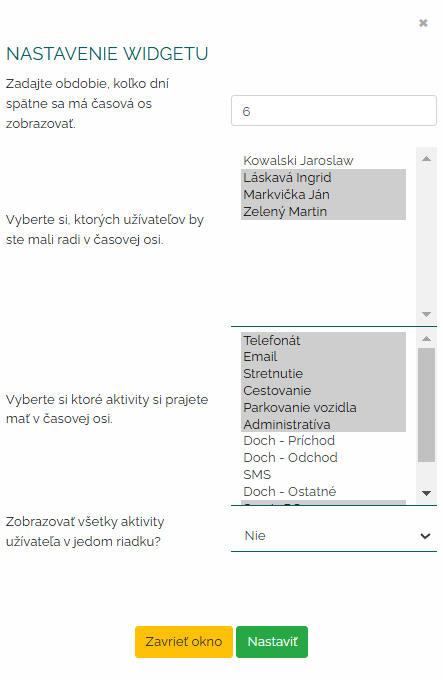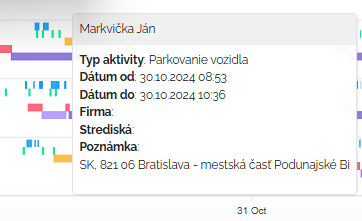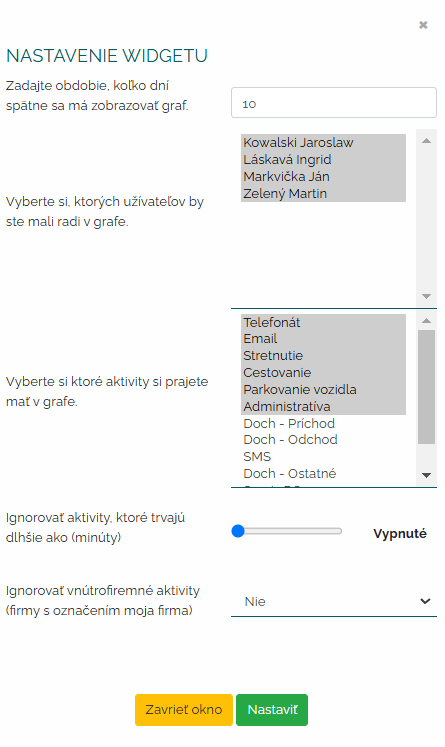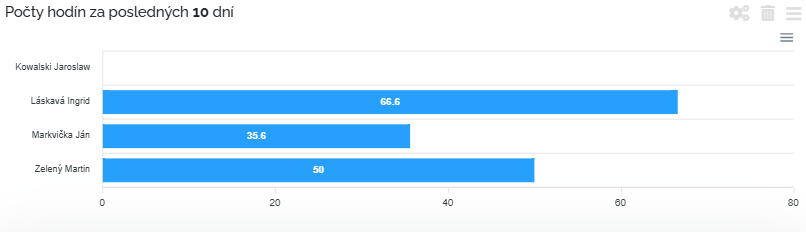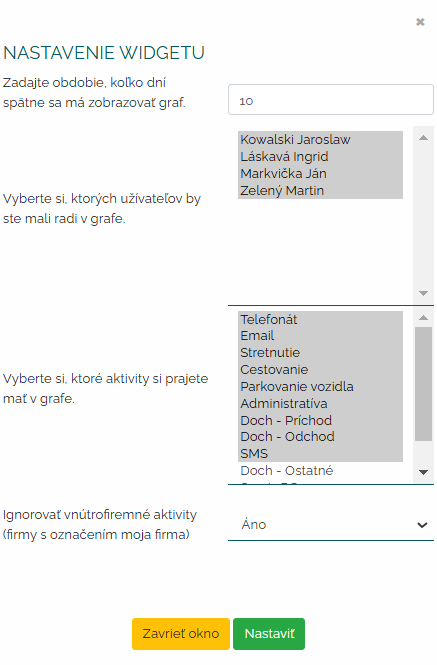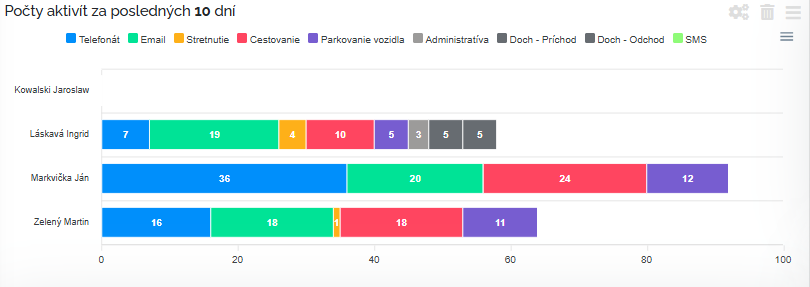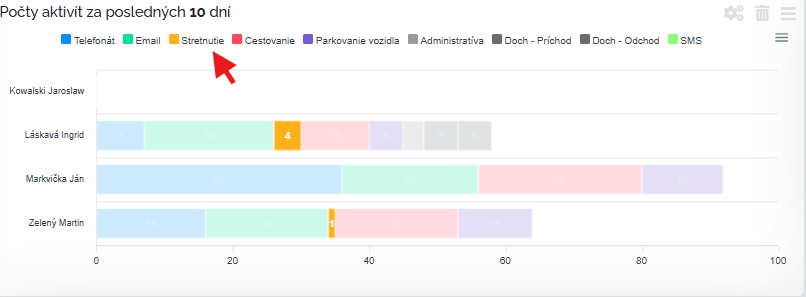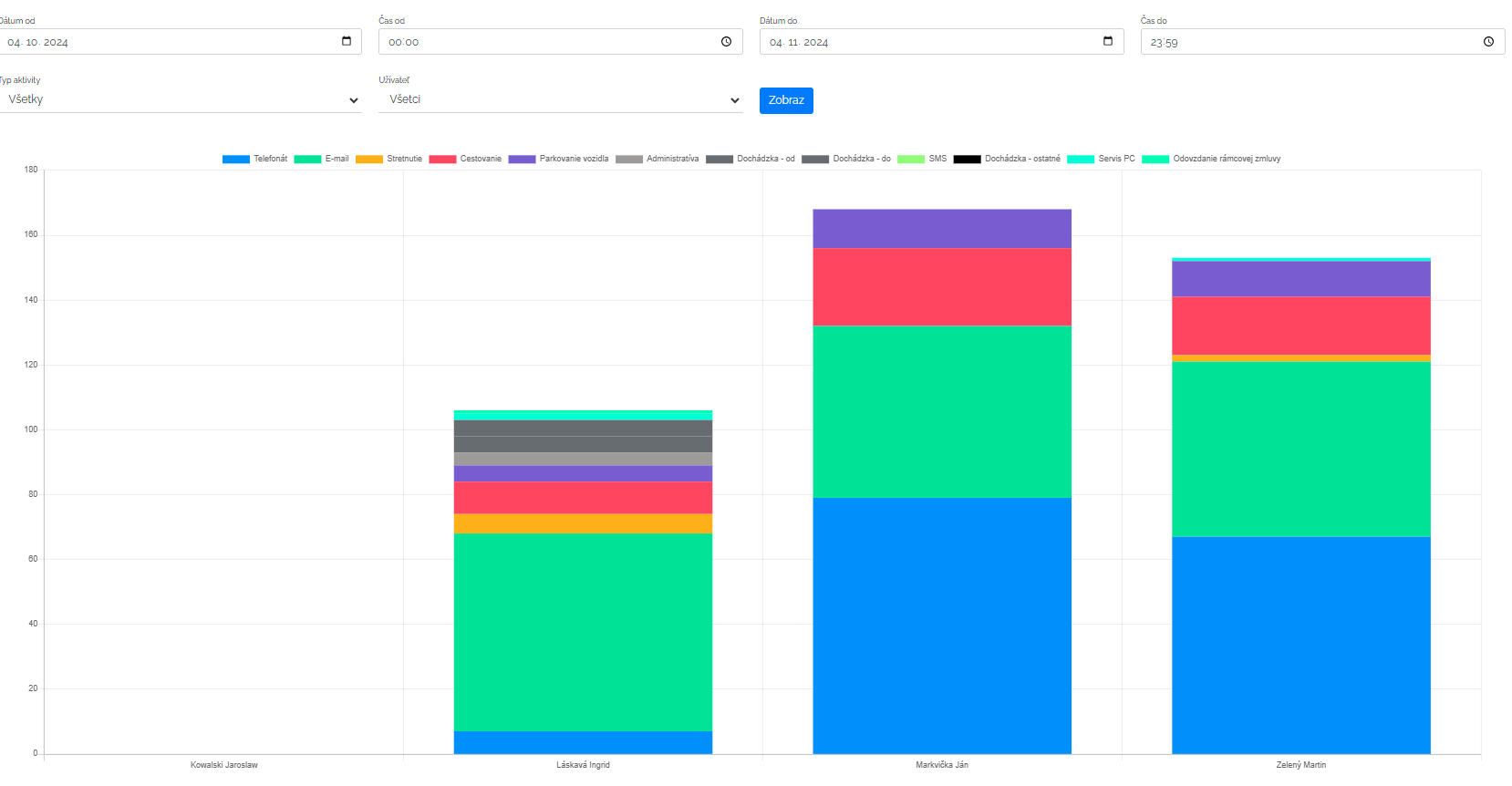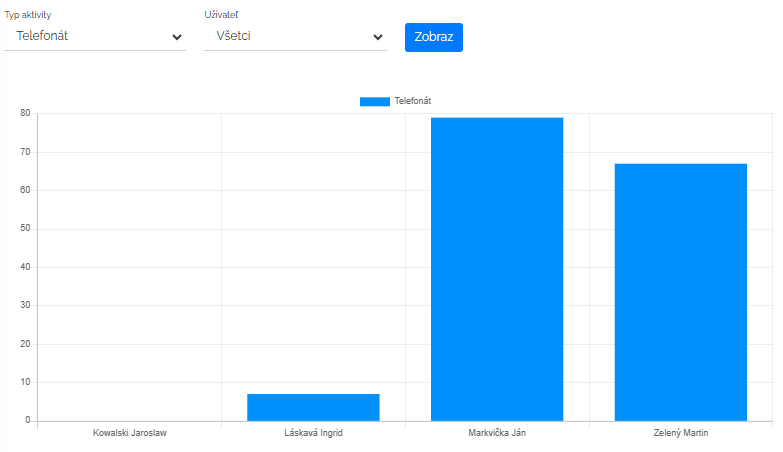¿OMS? ¿Qué? ¿Cuánto cuesta? ¿Cuando? - Respondamos estas preguntas juntos.
Comenzamos esta sección deliberadamente con preguntas porque las respuestas se pueden encontrar en los widgets que forman parte de esta sección.
1. Cronología de usuarios: configurable según el tipo de actividad, usuario y número de días atrás
El primer widget que forma parte de este paquete nos informa sobre carga de trabajo nuestro equipo. ¿Cuándo hay más actividad y cuándo es al revés?. En este widget, podemos ver claramente en la línea de tiempo qué tipos de actividades realizó qué usuario y en qué momento. Por supuesto, no se trata sólo de actividades clásicas como el correo electrónico, reuniones, sino también de actividades propias, es decir, todo lo que la empresa establece en sus propias actividades se puede proyectar en esta línea de tiempo. Soy diseñador gráfico y necesito saber ¿cuánto hice en el último proyecto? En esta línea de tiempo puedo verlo según el tipo de mi propia actividad, por ejemplo: crear un sitio web. ¿Cuántas horas trabajé en ello y cuántas horas debo facturar al cliente? Primero, configuramos los parámetros del widget. Es decir, cuántos días atrás quiero ver estas actividades, luego determinaré qué usuarios y qué tipos de actividades y si debo mostrar las actividades del usuario en una línea. Depende de cada uno de vosotros qué periodo de tiempo eliges, si eliges todos los usuarios o sólo algunos, así como si eliges sólo algunos tipos de actividades que te interesan.
Cuando perfilo los parámetros básicos de este widget, veo un gráfico tan hermoso en una línea de tiempo clara.
Por supuesto, puedo ampliar el gráfico, mover la línea de tiempo, puedo descargar este gráfico a mi computadora como una imagen y cuando miro cualquier color del gráfico con el mouse, aparecerá una ventana emergente con detalles de la actividad. también aparecen.
2. Número de horas registradas en actividades: configurable por tipo de actividad, usuario y número de días atrás
Si se pregunta cuál de sus colegas tiene la mayor cantidad de horas trabajadas en actividades Entonces este es el widget para ti. En este widget veremos quién es el más activo y quién no. Es un análisis inteligente que puede ayudarnos a trabajar mayor productividad aquellos usuarios que se llevan la peor parte. Primero imaginemos la configuración inicial de este widget. Incluso con este widget, determinamos cuántos días después se debe procesar el gráfico. También determinamos los usuarios que queremos ver en el gráfico. A continuación, determinamos el tipo de actividad; es posible que no necesariamente estemos interesados en todas, por ejemplo, es posible que dichas llegadas y salidas no tengan un valor informativo para nosotros en este gráfico. Además, puedo establecer si deseo ignorar las actividades internas de la empresa bajo la etiqueta mi empresa. Es posible que algunos gerentes no estén interesados en estas actividades y puedan distorsionar sus resultados. Y también puedo establecer un marco de minutos, lo que significa que si quiero registrar en el gráfico también aquellas actividades que duran más de XY minutos.
Después de determinar los criterios iniciales, mango nos preparará un gráfico de barras claro con los requisitos necesarios. datos. Podemos configurar la gráfica como queramos. Podemos apuntar solo a un tipo de actividad y comparar datos de todos los usuarios. Por ejemplo, ¿cuántas horas han dedicado todos los operadores a reuniones durante el último mes? Hay innumerables opciones de configuración y depende de cada gestor qué tipo de datos necesita extraer del gráfico.
3. Número de actividades: configurable según el tipo de actividad, el usuario y el número de días atrás
En este widget encontramos gráfico de actividad de todos los usuarios. Con su ayuda, podemos averiguar quién tuvo cuántas actividades en el último período y podemos seguir el progreso en su compromiso laboral. Vamos a configurarlo. Fijaremos un plazo. Puedo establecer este período de tiempo hasta hace un año. Al igual que con el último gráfico, determinamos qué usuarios quiero que procese el gráfico y qué actividades quiero incluir en el gráfico. Además, al igual que en el gráfico anterior, puedo elegir si quiero que las actividades internas de la empresa marcadas en mi empresa se incluyan o no en el tratamiento.
Después de configurar el widget, mango volverá a procesar un gráfico de barras claro según los parámetros que hayamos elegido. Por supuesto, puedo guardar el gráfico nuevamente como una foto.
Cuando uso el cursor del mouse para apuntar a algún tipo de actividad en el encabezado, solo se resaltan las actividades de este tipo.
Y nuevamente, tenemos un poco más de información sobre la carga de trabajo de nuestro equipo, ¿no? :)
Informes a la sección de actividad
También se adjuntan dos informes al paquete de tres widgets que presentamos anteriormente. Imaginémoslos.
Informe de actividad del usuario. V En este informe que pertenece a los paquetes de widgets mencionados anteriormente, puedo elegir diferentes formas y formatos del informe de actividad que quiero que se procesen durante un período de tiempo. Podemos mostrar cuatro variantes de este informe.
A) Todas las actividades de todos los usuarios durante, por ejemplo, el último mes. Este informe es el más resumido, porque en él realmente vemos todo tipo de actividades que hemos definido en el manga para todos los usuarios durante el último mes.
B) Todas las actividades de un usuario. En este informe, decidimos que queremos ver todas las actividades en una descripción gráfica en la p. Zanahoria.
C) Una actividad para todos los usuarios. Por el contrario, aquí decidimos que para un tipo específico de actividad de llamadas telefónicas, nos interesan los valores del último mes para todos los usuarios.
D) Un tipo de actividad específico para un usuario específico. Y en el último caso, estábamos interesados en un tipo de actividad, una llamada telefónica con un usuario, el Sr. Verde durante el último mes.
Informe de carga de usuarios. Este segundo tipo de informe procesará datos de actividades y nos mostrará qué tan ocupado está nuestro equipo de trabajo, qué han estado haciendo. El plazo para procesar este informe es máx. durante 40 días de forma retroactiva y puedo elegir si quiero ver todos los usuarios o solo algunos. El gráfico procesa todo tipo de actividades que tenemos en el manga y las asigna a la línea de tiempo.
Puedo trabajar con este informe. Puedo guardarlo y acercarlo cuando lo necesite. Por ejemplo, hicimos zoom el 29 de octubre. En detalle se ve así.
Como podemos ver, el paquete de widgets e informes para la sección de actividad es realmente completo y ayudará al administrador a crear el tipo de descripción general que necesita.